Slik reagerer Siri på stemmen din (uten å trykke på noe)

Som standard reagerer Siri bare når du trykker og holder inne hjemme-knappen på iPad eller iPhone. Du kan imidlertid konfigurere Siri til å svare når du sier "Hei Siri."
Siri er nyttig som middel til å gjøre mange ting. Hun er ment å være noe av en digital personlig assistent, og som sådan kan det gjøre mye mer enn å bare se på ting på Internett. Hun kan ta notater, stille alarmer, ringe, håndtere retninger og så videre.
Bruke Siri tar ikke lang tid å finne ut, men for å fullføre henne, må du tilbringe litt tid å lære alt det hun gjør kan gjøre. For å gjøre dette lettere og litt mer naturlig følelse, kan du slå på håndfri stemmeaktivering. (Merk: Hvis du har en iPhone 6 eller eldre, må du ha telefonen til å være plugget inn for "Hey Siri" for å jobbe. IPhone 6 og senere har ikke denne begrensningen, og du kan påberope "Hey Siri" på når som helst.)
RELATED: Lær hvordan du bruker Siri, den praktiske iPhone-assistenten
Å ha "Hei Siri" er imidlertid en fin måte å samhandle med enheten din og kan sammenlignes med Android's "Ok Google "I tillegg til Microsofts kommende" Hey Cortana "søkefunksjon i Windows 10 (dette er allerede tilgjengelig for Windows Phone-brukere).
Aktivering av" Hey Siri "
" Hey Siri "er ikke aktivert rett ut av boksen. Du må først slå den på i innstillingene. For å gjøre dette, opplås iPad eller iPhone og åpne "Innstillinger." Trykk på kategorien "Generelt" og klikk på "Siri."
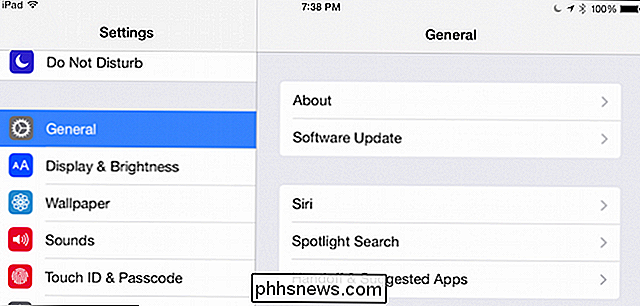
Siri har ikke mange alternativer å håndtere. Først og fremst er det et alternativ å helt slå henne av, og deretter under "Tillat" Hey Siri " byttet ".
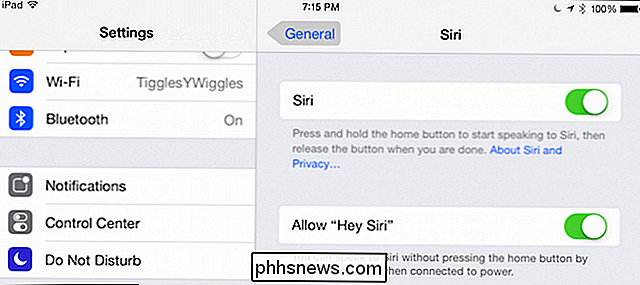
Igjen merk at" Hey Siri "bare vil fungere når enheten er koblet til en kraft utløp.
Så lenge vi kaster rundt i Siri sine innstillinger, ta en titt på de andre gjenværende alternativene. Du kan slå Siri fra en hun til en han bruker alternativet "Stemme kjønn". Det er også et alternativ å konfigurere "Voice Feedback" fra "Always" til "Handsfree Only".
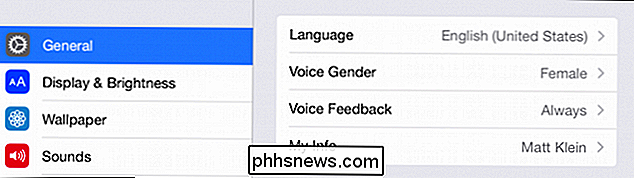
Du er ikke fast ved å bruke bare en identitet med Siri heller. Ved å trykke på "Min Info" -knappen kan du tildele hvem Siri snakker med fra kontaktene dine.
Siri er også en seriøs polyglot, og hvis du trykker på "Language" knappen, ser du et bredt og omfattende utvalg av forskjellige språk, ofte i flere varianter.
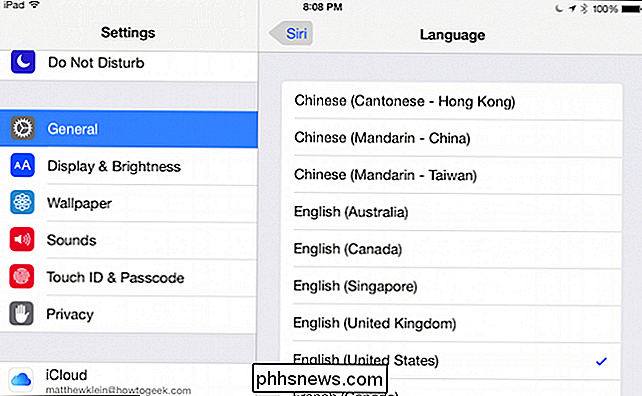
Som sagt, kan du aktivere "Hey Siri" en god måte å samhandle med iOS-enheten din uten å måtte kikke rundt, plukke den opp og trykke på hjemme-knappen.

Hva er den enkleste måten å minimere programmer på systemskuffen?
Vi er alltid på utkikk etter den enkleste og enkleste løsningen for å utføre en oppgave, helst mens du bruker minst mulig system ressurser. Slik minimerer du til systemstatusfeltet med en liten, liten applikasjonshjelp. Verktøyet vi bruker, kalles RBTray, og det veier inn i en virkelig massiv 101 kb oppgradert, inkludert både 32 og 64-biters versjoner og kildekoden - og det kreves ingen installasjon.

IPhone snarveien som hjelper deg med å nå noe med en hånd
Når Apple først debuterte iPhone 6 og 6 Plus med sine større skjermer, introduserte de også en funksjon som heter Reachability som gjør det lettere å nå toppen av skjermen når du bruker enheten med en hånd. Det er overraskende, men mange mennesker vet ikke at funksjonen eksisterer, eller tror det er en slags feil når de møter den.



